Bandizip je ultra brzi softver za arhiviranje za Windows 11/10
Ako tražite alat za arhiviranje koji se može koristiti kao alternativa Windows ugrađenom zip alatu, onda ne možete tražiti ništa dalje od Bandizip , softvera za brzo arhiviranje.
Bandizip recenzija
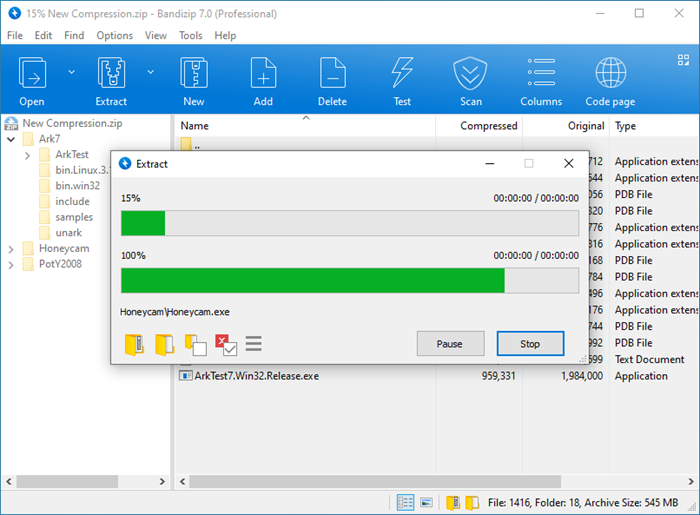
Osim što je konvencionalni alat za kompresiju i ekstrakciju(compression and extraction tool) koji vam omogućuje učinkovito i brzo izdvajanje i komprimiranje odabranih datoteka, Bandizip je poznat po svom ultra brzom arhiviranju. Ima značajku povlačenja i ispuštanja s brzim ZIP algoritmom za kompresiju i ekstrakciju. Bandizipovo(Bandizip) “High Speed Archiving” omogućuje kompresiju ili zaobilaženje datoteka u vlastitom algoritmu, čime dramatično povećava brzinu arhiviranja. Bandizip podržava gotovo(Almost) sve popularne formate kompresije poput ZIP , 7Z, RAR , ALZ , EGG , TAR , BH,LZH , GZ, BZ2 , ISO , CAB , WIM , XZ, ARJ i Z arhivske datoteke itd. softver za brzo arhiviranje.
Bandizip je dobra alternativa WinZip -u(WinZip)
Ovaj softver za brzo arhiviranje ima neke jedinstvene značajke u usporedbi s drugim alatima za arhiviranje. Vrijedi spomenuti njegovu ekskluzivnu tehnologiju komprimiranja gdje Bandizip preskače one datoteke koje se ne komprimiraju dobro i ponekad ostavlja veće datoteke kada se komprimiraju. Također kao i drugi zip alati, Bandizip ne stvara privremenu mapu za spremanje ekstrahiranih datoteka, umjesto toga izvlači datoteke izravno na odredište. Osim toga ima i mnoge druge dobre karakteristike; neke od njih su sljedeće:
- Podržava različite formate kompresije(Support various compression format) : Bandizip podržava različite formate kompresije kao što su RAR , 7Z, ACE , ALZ , GZ, J2J , JAR , itd.
- Brza kompresija i ekstrakcija(Fast Compression and Extraction) : Bandizip ima značajku višejezgrene obrade koja ga čini brzim od druge iste generičke aplikacije. Podrška(Support) za više jezgre , Quick Drag and Drop i brzo arhiviranje čine da Bandizip radi iznimno dobro.
- Standardni arhivski format(Standard Archive Format) : U Bandizipu(Bandizip) datoteke se komprimiraju u standardnom formatu koji uključuje ZIP , ZIPX , EXE itd.
- Enkripcija(High-class Encryption) visoke klase: Algoritam šifriranja visoke klase koristi se u sigurnosne svrhe.
- Ugrađeni preglednik slika(Embedded Image Viewer ) za pregled slika u arhivi
- Kompaktan, lagan i brz(Compact, Light and Fast)
- Integritet datoteke je provjeren(File Integrity is checked)
- Prenosivost:(Portability: ) dostupna je prijenosna verzija softvera koja vam može pomoći da nosite softver tamo gdje ga želite ponijeti.
- Ekstrakt:(Extract:) Kada odaberete arhivsku datoteku i kliknete desnom tipkom miša, postoji izbornik 'Automatski izvući' iz kojeg možete izravno raspakirati svoju datoteku.
- Sažimanje:(Compress:) Također, ako želite komprimirati datoteku izravno iz mape, možete kliknuti desnom tipkom miša i kliknuti na izbornik Sažimanje(Compress) .
Bandizip je softver za brzo arhiviranje
Na vrhu glavnog prozora nalazi se pet padajućih gumba. Možete koristiti bilo koji od ovih gumba da biste izvršili svoj zadatak.
- Datoteka(File) : U 'Datoteci' možete pronaći opcije vezane za arhivu kao što su Open Archive , Close Archive i New Archive , itd. Ako dodajete datoteke za postizanje, tada morate dati naziv datoteke i ekstenziju poput ZIP , EXE i TAR , itd. u koji želite spremiti svoju datoteku.
- Uredi(Edit) : U 'Uredi' postoje opcije vezane za datoteke kao što su Preimenuj datoteku(Rename File) , Izbriši datoteku(Delete File) , Dodaj datoteku(Add File) , Izbriši arhivu(Delete Archive) itd. Možete odabrati bilo koju od njih da biste dovršili svoju operaciju.
- Pronađi(Find) : Ako želite pronaći datoteke, tada ćete u padajućem izborniku 'Pronađi' pronaći opciju za to.
- Opcije(Options) : Svi zadaci povezani s postavkama obavljaju se pomoću padajućeg gumba 'Opcija'. Opće postavke, postavke vezane za kompresiju i ekstrakciju rade se samo ovdje. Ostala konfiguracija, ostavljajući gore navedeno, također se može napraviti samo odavde.
- Pomoć(Help) : Ako želite dobiti bilo kakvu pomoć, ne morate nikoga tražiti. Samo idite na ovaj padajući izbornik i sigurno ćete dobiti ono što zapravo tražite.
Bandizip besplatno preuzimanje
Bandizip je korisna aplikacija koja vam može pomoći u brzom arhiviranju vaših datoteka zajedno s ekstrakcijom i kompresijom. Jedina stvar koju Bandizip ne sadrži je ugrađeni izgled explorera. Inače, ako usporedite ovaj alat s drugim alatima kao što su WinZip , WinRAR ili 7-Zip onda ćete zaista otkriti da ima puno stvari koje drugima nedostaju.
Podržavaju ga sve verzije sustava Windows , uključujući noviji Windows 10 – a najbolji dio je to što je još uvijek besplatan, što je razlog za pljesak. Kliknite ovdje(here)(here) za preuzimanje Bandizipa(Bandizip) . Njegova plaćena verzija nudi neke dodatne značajke.
Related posts
Kako raspakirati, otvoriti ili izdvojiti TAR.GZ, TGZ ili GZ. Datoteke u sustavu Windows 11/10
Kako izdvojiti CAB datoteku pomoću alata naredbenog retka u sustavu Windows 11/10
Najbolji besplatni softver za kompresiju datoteka za Windows 11/10
Kako komprimirati i raspakirati datoteke pomoću PowerShell-a u sustavu Windows 11/10
Kako komprimirati i raspakirati datoteke u sustavu Windows 11/10 pomoću ugrađene značajke
Najbolji besplatni softver za snimanje zaslona za Windows 11/10
Najbolji besplatni softver Internet Security Suite za Windows 11/10 PC
Najbolji besplatni softver 3D File Viewer za pregled 3D modela u sustavu Windows 11/10
Najbolji besplatni softver za raspored za Windows 11/10
Kako preuzeti Windows 11/10 ISO koristeći Rufus
Najbolji besplatni softver Partition Manager za Windows 11/10
Najbolji besplatni softver za dizajn krajolika za Windows 11/10
Kako generirati dijagram gitarske pločice u sustavu Windows 11/10
Pretvorite AVCHD u MP4 pomoću ovih besplatnih pretvarača za Windows 11/10
Najbolji besplatni softver ISO Mounter za Windows 11/10
Kako izmjeriti vrijeme reakcije u sustavu Windows 11/10
Najbolji besplatni softver za kaligrafiju za Windows 11/10
Najbolji besplatni softver Meme Generator za Windows 11/10 PC
Najbolji besplatni softver Planetarium za Windows 11/10
Kako stvoriti i ispisati naljepnice adrese u sustavu Windows 11/10
